Javítás, ha a Nintendo Switch nem csatlakozik a tévéhez
Vegyes Cikkek / / August 04, 2021
Amikor kézi kézi játékeszközről vagy konzolról van szó, Nintendo Switch a legjobb megoldás jelenleg a piacon. Köszönet a Nintendo Co. Ltd.-nek, hogy ilyen fantasztikus kézi kompakt játékkonzolt és sokféle kompatibilis játékot készített. Most rengeteg felhasználó inkább egy nagyobb képernyőre helyezi a Switch képernyőt, de úgy tűnik, hogy a Nintendo Switch nem csatlakozik a tévéhez.
Más értelemben azt is mondhatjuk, hogy a Switch egyes felhasználói arról számolnak be, hogy nem csatlakozik a TV-hez dokkolva, és akkor is, ha nincs dokkolva. Érdemes megemlíteni azt is, hogy a módszer nem olyan egyszerű, mint egyetlen kábel csatlakoztatása a TV-hez. Ezért frusztrálja a felhasználókat a kapcsolódási probléma. Szerencsére van néhány lehetséges megoldás, amelyeket alább meg kell említeni.
Az oldal tartalma
-
Javítás, ha a Nintendo Switch nem csatlakozik a tévéhez
- 1. Csatlakoztassa megfelelően a kapcsolót a Dock Station-hez
- 2. Csatlakoztassa az összes kábelt
- 3. Válassza ki a Helyes TV bemenet lehetőséget
- 4. Ellenőrizze a TV beállításait a kapcsolón
- 5. Használjon másik HDMI-kábelt
- 6. Használjon másik TV-t
- 7. Állítsa vissza a hálózati adaptert
- 8. Frissítse a TV-t és váltson firmware-t
- 9. Áramellátás mindkét eszközt
- 10. Cserélje ki a hibás dokkolóállomást
- 11. Válassza le az öröm-hátrányokat a kapcsolón
Javítás, ha a Nintendo Switch nem csatlakozik a tévéhez
Mielőtt belekezdenénk az alábbi útmutatóba, nézzük meg, mi lehet az oka egy ilyen kérdésnek. Úgy tűnik, hogy a kábelek nincsenek megfelelően csatlakoztatva a TV-hez, rossz bemeneti forrás, rosszul konfigurált Nintendo A kapcsoló beállításai, az elavult kapcsoló firmware, a hibás dokkoló stb. Az egyik leggyakoribb ok messze.
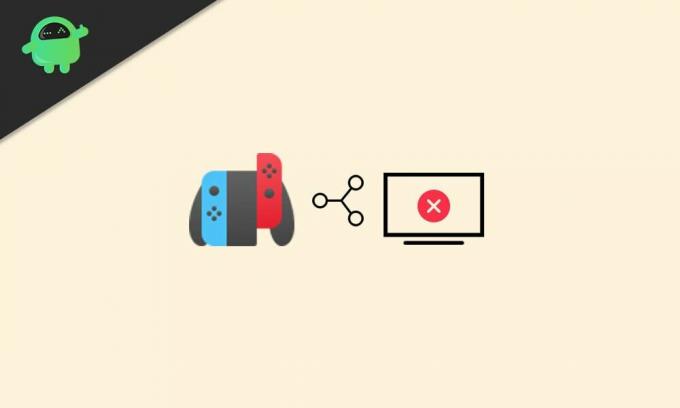
1. Csatlakoztassa megfelelően a kapcsolót a Dock Station-hez
Először is, ne feledje, hogy a Nintendo Switch konzolt akadályok nélkül megfelelően csatlakoztatta a dokkolóhoz. Meg kell próbálnia a dokkoló állomáson lévő kapcsoló többszöri leválasztását és újbóli csatlakoztatását is.
2. Csatlakoztassa az összes kábelt
Ha valamelyik kábel meglazult, vagy nem megfelelően illeszkedik, akkor a kapcsolókonzol nem biztos, hogy működik a tévében. Ne feledje, hogy a dokkoló állomás az elektromos csatlakozóaljzathoz van csatlakoztatva, hogy elegendő elektromos energiát kapjon. A csatlakoztatás után megjelenik a zöld fény. De ha nem, akkor kövesse az alábbi további lépéseket:
- Ne felejtse el kihúzni az összes kábelt a hálózatról Kapcsolja a dokkolót és várjon néhány percet, majd dugja vissza a kábeleket.
- Most ellenőrizze, hogy a USB-C hálózati adapter csatlakozik a Nintendo Switch dokkolójához, vagy sem.
- Ezután csatlakoztassa a HDMI kábel a Nintendo Switch dokkolójához, és csatlakoztassa a TV másik végét.
- Ezután feltétlenül helyezze be a Nintendo Switch a dokkjában> Fordítsa el tovább.
Végül ellenőrizheti, hogy a Nintendo Switch nem csatlakozik-e TV-hez vagy sem.
3. Válassza ki a Helyes TV bemenet lehetőséget
Érdemes megemlíteni annak ellenőrzését is, hogy a TV-n a megfelelő TV bemenetet választották-e vagy sem. Ha a tévének egynél több HDMI portja van, akkor próbálja meg csatlakoztatni a HDMI kábelt egy másik porthoz.
Ezenkívül, ha a dokkolója az 1. HDMI-porthoz van csatlakoztatva, győződjön meg arról, hogy a TV-készülék bemeneti opciójában a távvezérlő segítségével választotta a HDMI 1-et. Más bemenet vagy más HDMI-port számának kiválasztása a tévéből nem fog működni.
4. Ellenőrizze a TV beállításait a kapcsolón
- Irány a ‘Főmenü’ a Nintendo Switch-en> Kiválasztás 'Rendszerbeállítások' (fogaskerek ikon).
- A bal oldali menüben válassza a lehetőséget ‘TV Settings’ > Beállítás ‘TV Output’ nak nek ‘Auto’ a jobb oldali menüből.
- Beállíthatja azt is „RGB tartomány” nak nek 'Korlátozott' vagy 'Teljes'.
- Próbáld ki kikapcsolni a Power Sync opciót, és ellenőrizze, hogy a probléma javul-e vagy sem.
5. Használjon másik HDMI-kábelt
Megpróbálhat egy másik HDMI-kábelt használni, mivel az is előfordulhat, hogy a HDMI-kábellel van valami probléma azzal, hogy hibásat használ. Ha valamilyen régi vagy szakadt HDMI-kábelt használ, akkor azt javasoljuk, hogy szerezzen be egy utángyártott HDMI-kábelt. Míg a jobb minőségű HDMI-kábel jobb felhasználói élményt nyújt.
Hirdetések
6. Használjon másik TV-t
Ha semmi sem tűnik hasznosnak az Ön számára, mindenképpen használjon másik tévét a Nintendo Switch konzol csatlakoztatásához mivel néha olyan probléma lehet a meglévő tévével, amely könnyen több problémát is okozhat akármit.
7. Állítsa vissza a hálózati adaptert
Ne felejtse el alaphelyzetbe állítani a váltóáramú adaptert úgy, hogy egyszerűen kihúzza a dokkolóegységből, és néhány másodpercig hagyja. Ezután közvetlenül csatlakoztassa a váltóáramú adaptert a konzolhoz, és helyezze a kapcsolókonzolt a dokkolóba, majd kapcsolja be. Néha ez a trükk is jól jöhet.
8. Frissítse a TV-t és váltson firmware-t
Azt is javasoljuk, hogy frissítse mind a tévét, mind a Nintendo Switch konzol firmware-jét a legújabbra elérhető verzió, mert az elavult firmware verzió vagy build több teljesítményt vagy stabilitást okozhat problémák.
Hirdetések
TV-hez:
- A gomb megnyomásával lépjen a TV beállításai menübe 'Itthon' gombot a TV távirányítóján.
- Most menjen át a Támogatás fül> Válassza a lehetőséget Szoftver frissítés a listáról.
- Ezután ne felejtse el kiválasztani 'Frissítse most' és ellenőrizze, hogy a tévé csatlakozik-e az internethez.
- Ha van elérhető frissítés, egyszerűen telepítse.
- Ha elkészült, indítsa újra a tévét a változtatások végrehajtásához, és ellenőrizze újra a problémát.
A Nintendo Switch esetében:
- Győződjön meg arról, hogy a Nintendo Switch konzol csatlakozik az internethez.
- Most menjen át a HOME menü > Válassza a lehetőséget Szoftver ikon.
- megnyomni a + vagy – gomb a kapcsoló vezérlőjén> Válassza ki a lehetőséget Szoftver frissítés választási lehetőség (Az interneten keresztül).
- Ha a frissítés elérhető, telepítse.
Ezenkívül győződjön meg arról, hogy átmegy a HOME menü > Válassza a lehetőséget Rendszerbeállítások. Irány a Rendszer opció> Beállítás Automatikus szoftverfrissítés nak nek TOVÁBB. Ebben a forgatókönyvben az összes rendelkezésre álló frissítés automatikusan telepítésre kerül, amikor a Nintendo Switch rendszer csatlakozik az internethez.
9. Áramellátás mindkét eszközt
Az áramellátási ciklus végrehajtása egy eszköz segít a rendszer összes ideiglenes konfigurációjának alaphelyzetbe állításában, mint például a gyorsítótár adatai vagy a hiba. Ehhez:
- Teljesen kapcsolja ki a Nintendo Switch konzolt, és húzza ki az összes kábelt a dokkolóból.
- Vegye ki a hálózati adaptert a konnektorból, és várjon kb. 30 másodpercet.
- Ezután dugja vissza a Nintendo Switch összes kábelét és áramellátását.
- Ezután győződjön meg róla, hogy kikapcsolta a TV-készüléket a TV távirányítójával, és végezze el ugyanazokat a lépéseket, mint fent, amit a konzolnál említettünk.
- Miután elkészült, csatlakoztassa a konzolt a TV-hez, és ellenőrizze újra a problémát.
10. Cserélje ki a hibás dokkolóállomást
Érdemes megemlíteni, hogy egy hibás dokkoló is okozhat több problémát a csatlakozással. Ezért jobb, ha mindig ellenőrizzük a hibás dokkolóállomást, és cseréljük ki (ha szükséges). Ha abban az esetben a Nintendo Switch-re továbbra is garancia vonatkozik, kérhet új dokkolóállomást, vagy csak beszerezhet egy újat az online vagy offline piacról.
11. Válassza le az öröm-hátrányokat a kapcsolón
Végső megoldásként, ha semmi sem tűnik számodra, próbáld leválasztani az Öröm-hátrányokat a Nintendóról Váltson konzolt úgy, hogy finoman nyomja meg és tartsa mindkét oldalon a kis gombot, majd emelje meg fel őket. Néha az is segíthet, hogy egyszerűen csatlakozzon a TV-hez a Dock Station segítségével.
Ez az, srácok. Feltételezzük, hogy ez az útmutató hasznos volt az Ön számára. További kérdéseket az alábbiakban tehet megjegyzéseket.



